如何将图片从 MB 压缩或转换为 KB:简易指南
当您尝试将图片上传到网站、社交媒体平台或电子邮件时,可能会遇到文件过大的错误。如果您正在处理以 MB(兆字节)为单位的高质量图片,而需要将其缩小到 KB(千字节)级别,那么您肯定希望找到一种方法,在不显著降低图片质量的前提下减小其大小。幸运的是,市面上有很多工具可以帮助您轻松实现这一点。 将 MB 转换为 KB 轻松压缩图片。本文将分享三种将图片大小从 MB 级缩小到 KB 级的方法,即使是新手也能轻松上手。
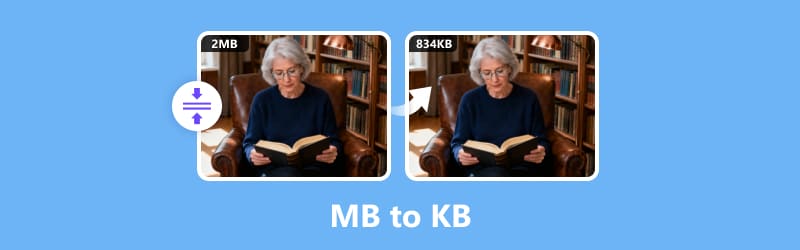
- 指南清单
- 第一部分:什么是 MB 和 KB
- 第二部分:如何在线免费将图片从MB压缩到KB
- 第三部分:如何在GIMP中将MB转换为KB
- 第四部分:如何使用 Photoshop 将 MB 文件缩小到 KB 文件
- 第 5 部分. 常见问题解答
第一部分:什么是 MB 和 KB
在深入探讨转换过程之前,我们先来快速了解一下 MB 和 KB 的含义。MB 代表兆字节 (MB),KB 代表千字节 (KB)。这些单位用于衡量文件的大小。1 兆字节 (MB) 实际上等于 1024 千字节 (KB)。也就是说,如果一张图片的大小为 1MB,那么它实际上就是 1024KB。这是一种非常直观的方式来理解文件大小的缩放关系!
那么,为什么要将 MB 转换为 KB 呢?原因有很多。首先,一些平台和网站对文件大小有严格的限制。例如,如果您尝试上传照片到博客文章或提交图片到在线申请中,它们可能只接受特定尺寸的图片。在这种情况下,将图片大小从 MB 减小到 KB 可以使上传过程更加流畅。此外,较小的文件加载速度更快,这对网页和应用程序的性能至关重要。
第二部分:如何在线免费将图片从MB压缩到KB
如果您想要一种超级简单且免费的图像压缩和转换方法,我推荐使用 ArkThinker 免费在线图像压缩器我用过这个工具无数次了,我非常喜欢它的简单易用。
它是一款在线图像压缩工具,可以在不损失太多图像质量的前提下减小图像文件大小。它支持多种图像格式,例如 JPG、PNG、GIF 等。此外,它是完全免费的,无需下载任何软件,非常适合需要快速解决图像文件大小问题的用户。
现在,让我们按照详细步骤在线压缩您的图片:
将您的图片上传到该工具
前往 ArkThinker 免费在线图像压缩器 使用电脑或手机上的浏览器。进入页面后,点击 将文件添加到开始 点击按钮选择要压缩的图片。您可以轻松地上传文件,只需将文件拖入上传窗口,或者浏览您的设备选择所需文件即可。
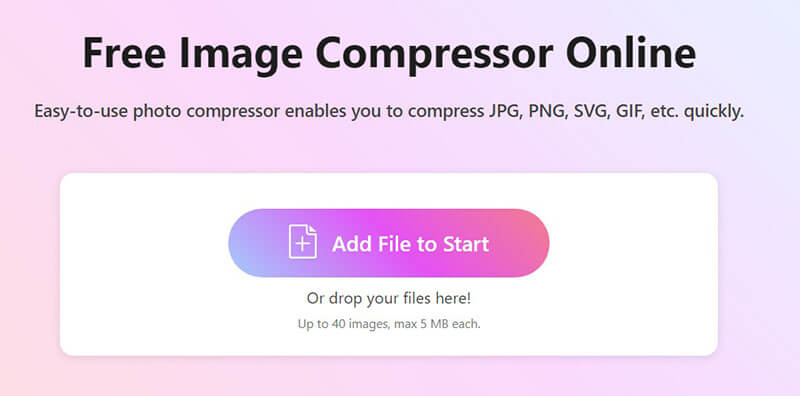
这款免费工具一次最多可以上传 40 张图片,因此如果您需要将多个文件压缩到大约 2MB,它都能轻松应对。
压缩并下载您的图像
图片上传后,ArkThinker 会自动开始压缩。您可以调整压缩级别,不过默认设置通常适用于大多数图片,文件大小在 MB 到 KB 之间。
例如,如果您希望文件大小从 1MB 减小到大约 100KB,您可以调整此设置。
压缩过程完成后,您可以单独下载每张图片;如果您上传了多张图片,只需点击…… 全部下载 一键抓取所有内容。
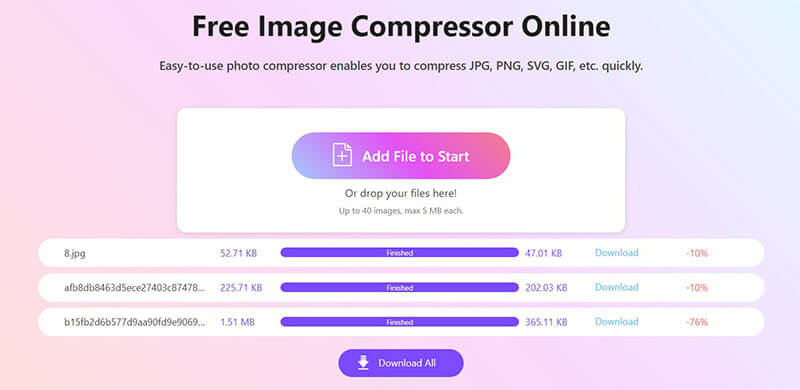
就是这样!您已成功将图像大小从 MB 减少到 KB,具体大小取决于您选择的设置。
我的个人经历:
我多次使用 ArkThinker 来快速压缩大量照片,用于我的博客或社交媒体账号。它超级简单易用,而且压缩后的图片看起来仍然很棒!最棒的是什么?上传和下载压缩后的图片只需要几秒钟,超级快速便捷!
第三部分:如何在GIMP中将MB转换为KB
如果您希望更好地控制图像压缩过程,GIMP(GNU图像处理程序)是一款免费的开源图像编辑器,非常适合需要更多控制的用户。它既可用于高级图像编辑,也可用于缩小文件大小。GIMP功能强大,从基本的照片编辑到复杂的图形设计,几乎无所不能。在缩小图像大小方面,GIMP提供了多种选项。 压缩图像包括调整分辨率和导出为不同格式。
现在,您可以按照以下步骤在 GIMP 中将图像大小从 MB 更改为 KB:
在 GIMP 中打开你的图片
首先启动 GIMP 并打开您的图像。
调整图片大小(可选)
如果想进一步减小文件大小,可以调整图像大小。请前往 图像 > 缩放图像并根据需要调整宽度或高度。
导出图像
当你对图像满意后,请转到 文件 > 导出为 将文件保存为其他格式(JPG、PNG 等)。
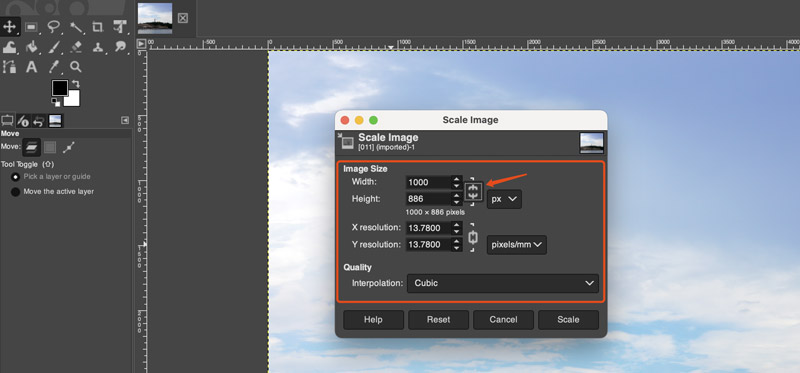
调整压缩级别
在导出窗口中,您会看到一个压缩滑块。移动滑块可以降低视频质量并减小文件大小。
保存图片
选择压缩级别后,点击 出口 为了保存较小的图像。
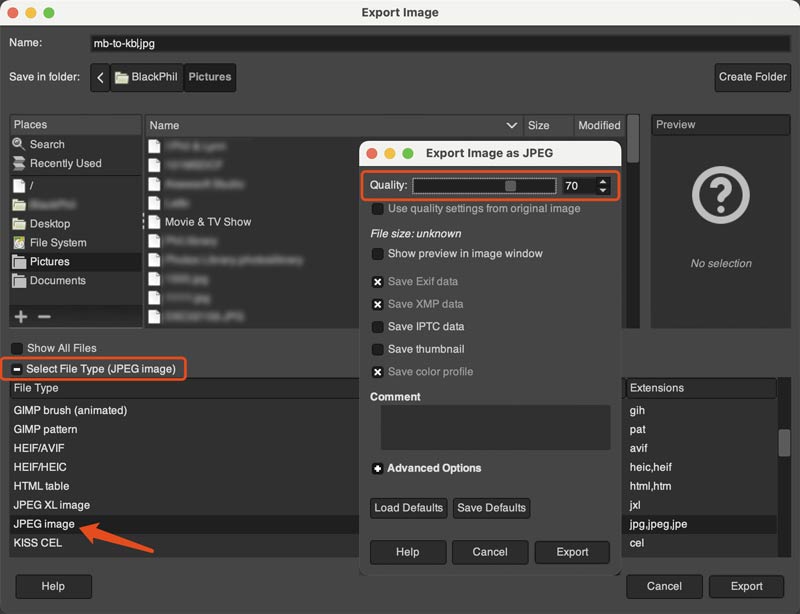
我的个人经历:
当需要更精确地控制图像尺寸时,我通常会使用 GIMP,尤其是在处理设计项目中的大型图像时。调整分辨率和微调压缩的功能,让我在处理多张需要特定尺寸的图像时节省了大量时间。
第四部分:如何使用 Photoshop 将 MB 文件缩小到 KB 文件
对于熟悉Adobe产品的用户来说,Photoshop也提供了一种可靠的文件压缩方法。虽然它是付费软件,但许多专业人士都对其图像编辑和压缩工具赞不绝口。
Photoshop 让您可以完全控制图像的保存方式,从而在图像质量和文件大小之间取得平衡。如果您需要高质量的输出,又不想文件过大,那么它就是理想之选。
在 Photoshop 中将图像大小从 MB 减小到 KB 的步骤非常简单:
在 Photoshop 中打开你的图像。
首先,在 Photoshop 中打开你的图片。
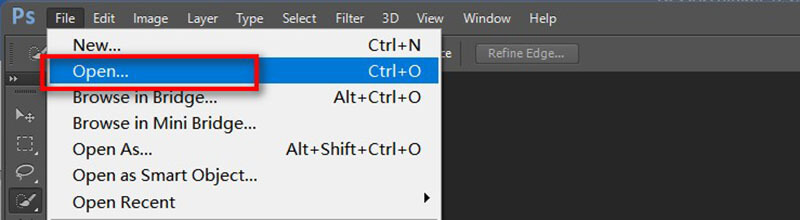
调整图片大小(可选)
与 GIMP 类似,如果需要,您可以通过转到“图像”>“图像大小”并调整尺寸来调整图像大小。
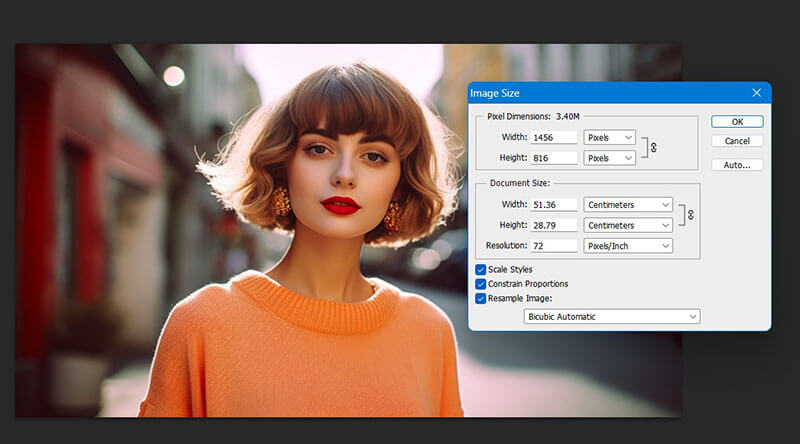
保存为网页
要减小文件大小,请转到 文件 > 导出 > 保存为 Web(旧版) 将会弹出一个窗口,您可以在其中调整质量并选择文件格式(如 JPG、PNG 或 GIF)。
调整质量滑块
使用质量滑块来减小文件大小。留意左下角的文件大小显示,确保达到所需的文件大小(例如,从 1MB 到 100KB)。 将图像压缩至 2MB, ETC。)。
保存图像
设置完成后,点击即可。 节省给你的图片命名,它将以 KB 为单位保存。
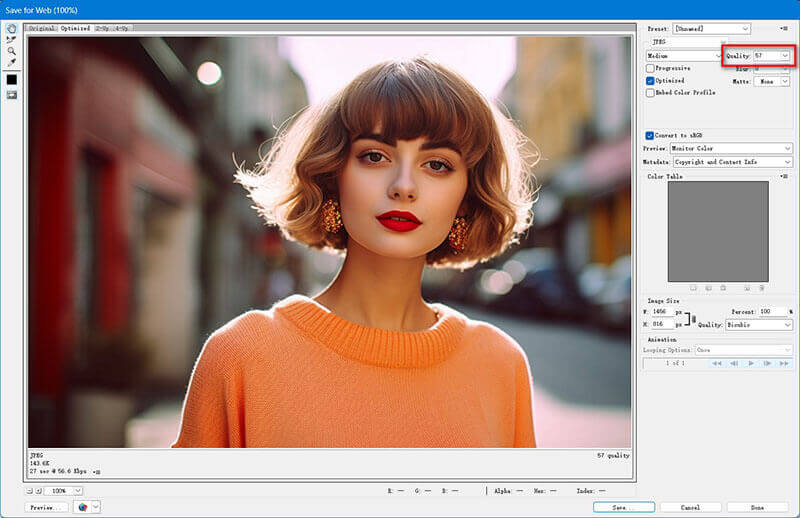
我的个人经历:
我经常使用 Photoshop 处理专业项目,尤其是在需要确保图像压缩后仍保持高质量的时候。Photoshop 的“存储为 Web 格式”功能在平衡图像质量和文件大小方面简直是救星。
第 5 部分. 常见问题解答
为什么要将MB转换为KB?
将 MB 转换为 KB 有助于减小文件大小,使图片更容易上传和下载。它还有助于加快网站加载速度,这对用户体验至关重要。
我可以一次转换多张图片吗?
是的,像 ArkThinker 这样的工具支持批量处理,可以同时压缩多张图像。
MB和KB有什么区别?
MB(兆字节)是比 KB(千字节)更大的计量单位。1MB 等于 1024KB。
将 MB 转换为 KB 时,图像质量会受到影响吗?
是的,减小文件大小通常意味着降低图像质量。但是,影响程度取决于压缩的程度。
结论
缩小你的尺寸 图片大小从 MB 到 KB 其实比你想象的要简单得多。无论你是使用 ArkThinker 来快速便捷地压缩图像,还是使用 GIMP 来获得更精细的控制,亦或是使用 Photoshop 来获得高质量的输出,你都有丰富的选择来完成这项工作。如果你正在寻找一款无需安装任何软件的简单易用的免费图像压缩工具,我强烈推荐你试试 ArkThinker 免费在线图像压缩器。它快速、简单,而且每次都能将图像压缩到合适的尺寸。
你怎么看这个帖子?点击评价这篇文章。
出色的
评分: 4.9 / 5(基于 497 票)


